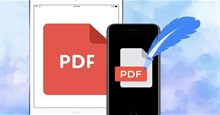Hướng dẫn thêm emoji vào thanh trạng thái iPhone
iPhone ngày càng được bổ sung nhiều tính năng giúp tùy chỉnh màn hình để nó trở nên đẹp mắt và độc đáo. Tích hợp nhiều tính năng vào màn hình khóa để thuận tiện khi sử dụng, cá nhân hóa theo sở thích đều khiến người dùng thỏa mãn. Tuy nhiên chỉ một thay đổi nhỏ như một biểu tượng cảm xúc trên thanh trạng thái cũng mang đến điểm nhấn nhỏ xinh cho thiết bị.
Mọi người có thể làm điều này vô cùng đơn giản bằng chế độ Tập trung. Mặc dù không thể chọn mọi emoji từ thư viện biểu tượng cảm xúc hoàn chỉnh nhưng có rất nhiều biểu tượng để thêm vào. Hãy cùng đọc tiếp bài viết này để biết cách thêm biểu tượng cảm xúc vào thanh trạng thái iPhone, mang đến một điểm nhấn cho điện thoại.
Cách thêm emoji vào thanh trạng thái iPhone
Để thêm biểu tượng cảm xúc vào thanh trạng thái iPhone, mọi người cần sử dụng tính năng Tập trung, tính năng này đã thay thế Không làm phiền khi iOS 15 ra mắt vào năm 2021. Để thêm emoji vào thanh trạng thái iPhone, hãy làm theo các bước sau đây:
Bước 1: Mở Cài đặt trên thiết bị chọn Tập trung. Tiếp theo, chạm vào nút thêm (+) ở góc trên bên phải màn hình để tạo chế độ Tập trung mới.


Bước 2: Chọn Tùy chỉnh để tạo chế độ Tập trung của mình, sau đó đặt tên cho nó. Hãy nhớ rằng mặc dù tên chế độ sẽ không xuất hiện trên thanh trạng thái iPhone, nhưng nó có thể xuất hiện ở những nơi khác, chẳng hạn như màn hình khóa.

Chọn biểu tượng cảm xúc bất kỳ nào có sẵn nào và chọn màu sắc cho nó. Màu sắc không quan trọng lắm vì mọi người không thể nhìn thấy màu sắc trên thanh trạng thái hoặc trên màn hình khóa.
Có gần 50 biểu tượng có thể chọn để thêm vào thanh trạng thái của iPhone. Bên cạnh các tùy chọn như trái tim và mặt cười, người dùng cũng có thể chọn các biểu tượng như ống nghe, bóng đèn, nĩa và dao, và dấu chân. Khi hoàn tất thêm chế độ tập trung mới, nhấn vào Tiếp theo.

Bước 3: Sau đó nhấn Tùy chỉnh chế độ tập trung để chọn ai và ứng dụng nào có thể gửi thông báo khi đang bật chế độ Tập trung này.

Nếu chỉ muốn sử dụng tính năng này để nhận biểu tượng cảm xúc trên thanh trạng thái iPhone thì mọi người không cần để nó tắt bất kỳ thông báo nào. Chỉ cần chạm vào Người và chọn Tắt tiếng thông báo từ, sau đó đảm bảo không có liên hệ nào được liệt kê. Tiếp tục thực hiện tương tự cho mục Ứng dụng.


Bước 4: Bây giờ chế độ tập trung mới đã được tạo xong, mọi người cần bật nó từ Trung tâm điều khiển. Để thực hiện việc này, hãy vuốt xuống từ góc trên cùng bên phải (hoặc vuốt lên từ dưới cùng nếu iPhone có nút Home), sau đó chạm vào Tập trung và nhấn vào chế độ tập trung mới vừa tạo.


Sau khi được bật, emoji sẽ xuất hiện trên thanh trạng thái iPhone và trên màn hình khóa. Nếu được liên kết với các thiết bị khác của Apple, chẳng hạn như máy tính Mac hoặc Apple Watch, biểu tượng cảm xúc đã chọn cũng sẽ xuất hiện trên màn hình tương ứng của chúng.
Thủ thuật iPhone
-

Hướng dẫn tắt rung ở chế độ im lặng trên iPhone
-

Hướng dẫn cập nhật iOS 17.4 và các tính năng mới
-

Hướng dẫn xóa lịch sử duyệt web trong Safari
-

Hướng dẫn thay đổi kiểu chữ trong Ghi chú của iPhone
-

Cách khắc phục lỗi iPhone liên tục chuyển từ Wi-Fi sang dữ liệu di động
-

Những mẹo cần biết khi dùng Dynamic Island
-

Hướng dẫn lướt TikTok bằng giọng nói trên iPhone
-

Hướng dẫn chỉnh sửa ảnh hàng loạt trên iPhone
-

Hướng dẫn cách duyệt web ẩn danh trong Safari
-

Những mẹo giúp cải thiện tình trạng pin iPhone
-

Hướng dẫn các thao tác chỉnh sửa tệp PDF đơn giản trên iPhone
-

Apple Pay: Hướng dẫn thêm thẻ ngân hàng vào Ví Apple